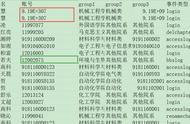大家在工作时经常需要在电子文件中手写签名,传统方法是打印纸质文件后进行手写签名再扫描成pdf,今天教给大家通过使用Word快捷指令快速输入电子签名的方法。

准备一张手写签名照,将照片插入到word中,把照片调整到合适的大小。

点击菜单栏的“图片格式”,点击“颜色”,将图片设置为黑白色。再次点击“颜色”的“设置透明色”,然后鼠标点击图片,签名的背景就变为透明了。

点击“文件”的“选项”,进入“自动更正选项”。在“替换”里输入任意快捷指令(这里我输的是“zzz”),“替换为”选择“带格式文本”。点击“添加”,再点击“确定”,快捷指令创建成功。

输入快捷指令(这里是zzz),按回车键,签名出现。

注意:电子签名虽然带来了很多便利,但还是要小心使用喔,上述方法制作的电子签名仅限于在非正式场合使用。可靠、具有法律效力的电子签名需要满足真实身份、真实意愿、签名未改、原文未改四要素。商业用途还是要按照正规的流程和软件正确制作和使用电子签名,以防造成他人套用!
,